Android、iPhone、コンピューターでポケモン GO を記録する 3 つの方法
スクリーン レコーダーを探していますか。 ポケモンGOのゲームプレイを記録する 他の人と共有するための Android または iOS デバイス上で?
ポケモンGO は、Niantic が任天堂と共同で開発した非常に人気のある拡張現実モバイル ゲームです。 これは、ポータブル iOS/Android デバイスの GPS を使用して、仮想生物の位置を特定、捕獲、および戦います。 ポケットモンスター. ポケモンGOを毎日プレイしているうちに、友達と共有したくなる美しい瞬間がたくさんあります。 では、質問に戻ります。 AndroidまたはiOSでポケモンGOを記録する方法?

ポケモン GO は、iPhone、iPad、Android スマートフォンの両方でプレイできます。 一部の iOS および Android SDK ソフトウェアでは、デスクトップでも再生できます。 ゲームプレイの記録に関しては、3 つを共有したいと思います。 スクリーンレコーダー あなたを助けるためのツール ポケモンGO さまざまなデバイスで。
パート 1. Android フォンでポケモン GO を記録する方法
ポケモンGOに最適なスクリーンレコーダーとは?
Android デバイスでプレイしているポケモン GO ゲームをキャプチャする場合は、強力な モービゲンスクリーンレコーダー 試してください。 Android 画面に表示されるものをすべて無料で高品質に記録する方法を提供します。 フルHDの画面録画だけでなく、ポケモンGOを2K QUAD HDで録画することもできます。 このパートでは、 AndroidでポケモンGOを記録する それと。
まず、Google Play ストアにアクセスし、検索してインストールする必要があります。 モービゲンスクリーンレコーダー アプリ。 root化しなくても自由に使えます。
ポケモン GO のこのスクリーン レコーダーを開いて、 設定 インターフェース。 ここでは、ビデオ/オーディオの録音設定、録音モード、フロントカメラ、カウントダウン、透かしなどをカスタマイズできます。
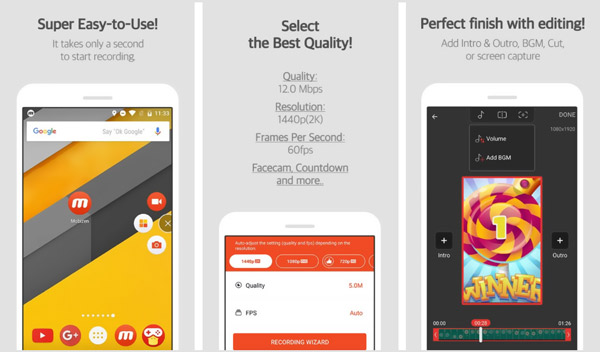
ポケモンGOのゲームプレイを記録したいときは、 モビゼン アイコンをクリックして録音ツールを起動します。 次に、 USBレコーディング ボタンを押して録音を開始します。 これにより、反応をキャプチャすることができます。 フェイスカメラ 機能。
パート 2. iOS デバイスで Pokemon Go を記録する方法
iPhone や iPad などの iOS デバイスで Pokemon Go を録画する場合は、作業がはるかに簡単になります。 iOS には、iPhone または iPad の画面で発生したアクティビティをキャプチャするのに役立つ組み込みの画面記録機能が組み込まれています。
ステップ 1まず、このレコーダー機能を コントロールセンター. そうでない場合は、に行くことができます 設定 アプリ、タップ コントロールセンター, コントロールのカスタマイズ 次に、 スクリーンレコーディング オプション。 その前にある + アイコンをタップして、コントロール センターに追加します。
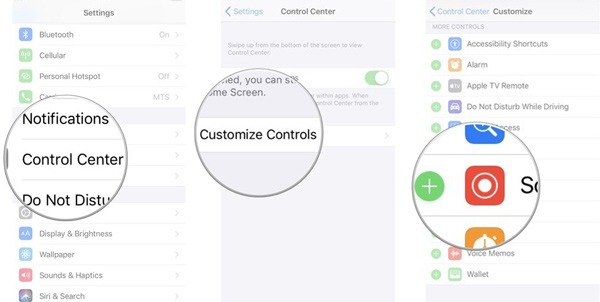
ステップ 2ポケモンGOでゲームをプレイしているときに、画面下部から指をスワイプするだけで、 コントロールセンター 使用する スクリーンレコーディング ポケモンGOを攻略する。
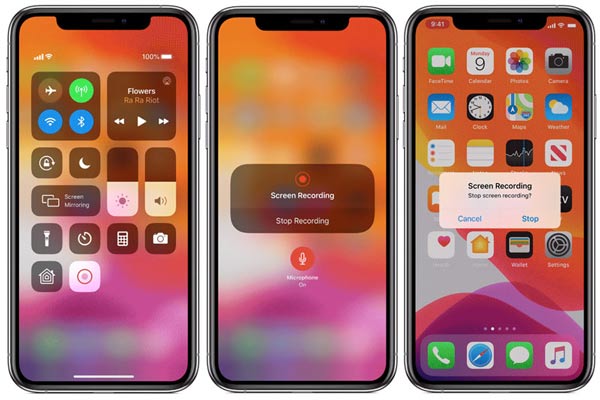
ステップ 3録音プロセスを停止する場合は、 赤いステータスバー トップ画面で選択し、 Force Stop. キャプチャしたポケモンGOのゲームプレイ動画は、自動で保存されます。 写真 アプリ。
その他 iOSスクリーンレコーダー あります。
パート 3. PC でポケモン GO を記録する方法
デスクトップでポケモンGOをプレイできますか?
前述のように、一部の Android または iOS SDK を使用すると、コンピューターで Pokemon GO をプレイできます。 Windows PC または Mac でポケモン GO を録画する場合は、すべての機能を備えたゲームプレイ録画ソフトウェアを使用できます。 スクリーンレコーダー.
- 1. Windows 4/10/8 PC と Mac の両方で 7K Pokemon GO ゲームプレイを記録します。
- 2. ポケモン GO でプレイしているゲームを全画面または選択した領域でキャプチャします。
- 3. システム オーディオ カード、マイク、またはその両方でゲーム オーディオを録音します。
- 4. Web カメラから自分の顔をキャプチャし、ゲームの録画に追加します。
- 5. 高度な加速技術とブルーライト リアルタイム HD ビデオ エンコーディングをサポートします。
ステップ 1ダウンロードボタンをダブルクリックし、指示に従ってこれを無料でインストールして実行します ポケモンGOのゲームレコーダー あなたのコンピュータ上で。 ホーム ウィンドウに入ったら、 ビデオレコーダー オプションを選択します。

ステップ 2ポケモン GO の記録の前に、必要に応じてさまざまなビデオとオーディオの記録設定を自由に調整できます。

ステップ 3 REC ボタンをクリックして、ポケモン GO ゲームプレイの記録を開始します。 記録中に、矢印、テキスト、線、長方形、楕円などの注釈を追加できます。
ステップ 4記録後、プレビュー ウィンドウに案内されます。 ここで、キャプチャしたビデオを表示および編集できます。 その後、クリックします Save ボタンをクリックして、録音ファイルをMP4、FLV、または必要な別の出力形式で保存します。
多くのための ゲーム録画ソフトウェア、こちらで確認できます。
パート 4. ポケモン GO の記録方法に関するよくある質問
質問 1. Pokémon GO のダウンロード方法を教えてください。
Pokémon GO は無料のモバイルゲームです。 iOS デバイスでは App Store から、Android スマートフォンでは Google Play からダウンロードできます。
質問 2. PC でポケモン GO をプレイできますか?
はい、Android または iOS SDK の助けを借りて、デスクトップで Pokemon GO をプレイできます。 また、BlueStacks などの Android ゲーム プラットフォームをダウンロードして、ゲームをプレイすることもできます。
質問 3. GPS ポケモン GO を偽造できますか?
仮想生物の位置を特定、捕獲、および戦うには、携帯電話に GPS が必要です。 今のところ、Pokémon GO の場所を偽装することは可能です。 これを行うには、VPN と GPS スプーフィング アプリを利用できます。
まとめ
iPhone、iPad、Android スマートフォン、デスクトップのいずれで Pokemon GO をプレイする場合でも、この投稿からスクリーン レコーダーを見つけて、ゲームプレイを簡単にキャプチャできます。 に関するその他の質問については、 ポケモンGOの記録方法、あなたは私たちにメッセージを残すことができます。







